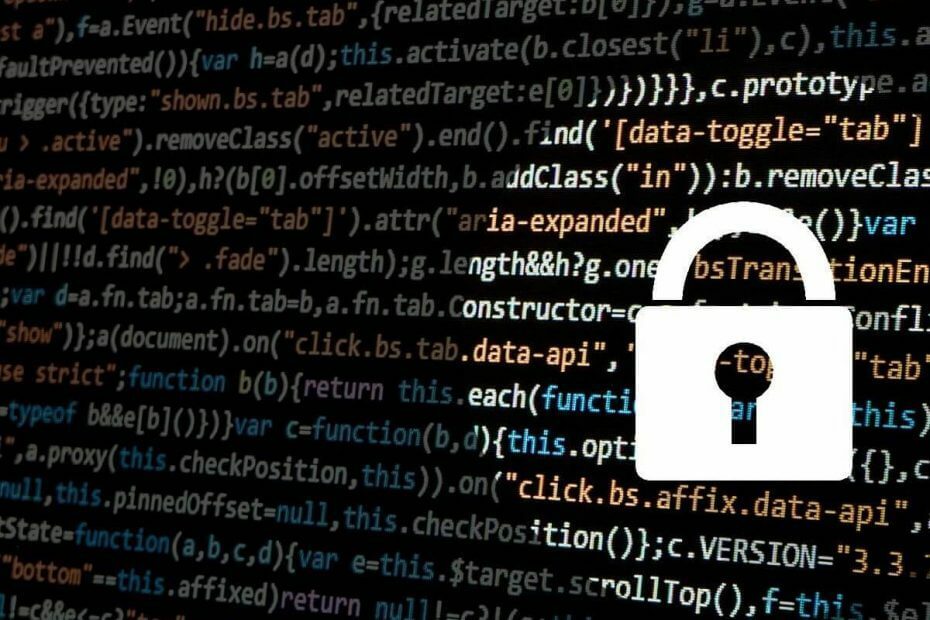Jak vytvořit zástupce pro vytvoření bodu obnovení systému v systému Windows a vytvořit bod obnovení jediným kliknutím: - Takže je tu tato nová hra, kterou si tak strašně chcete vyzkoušet na svém systému. Ale většina vašich přátel vám říká, že jejich systémy selhaly hned po instalaci této nové hry. Ale někteří z vašich přátel měli také pozitivní zkušenosti. To je to, co ve vás zanechává dilema. Určitě to chcete zkusit, ale zároveň se bojíte ohrozit stabilitu vašeho systému. Studna, Obnovení systému je zde funkce, kterou hledáte. I poté, co je software pro odstraňování problémů odstraněn, systém někdy zůstává v nestabilním stavu. Obnovení systému plní funkci obnovení systémových systémových souborů do dřívějšího časového bodu, který byl většinou stabilní. Nemusíte si dělat starosti s tím, že by se změnily vaše osobní soubory, jako jsou dokumenty, fotografie atd., Protože ty budou nedotčeny Obnovení systému. Čtěte dále a dozvíte se, jak provést obnovení systému jediným kliknutím.
KROK 1
- Klepnutím pravým tlačítkem na prázdné místo na ploše otevřete kontextovou nabídku. Musíme vytvořit položku zástupce. Klikněte na Nový a pak dál Zkratka.
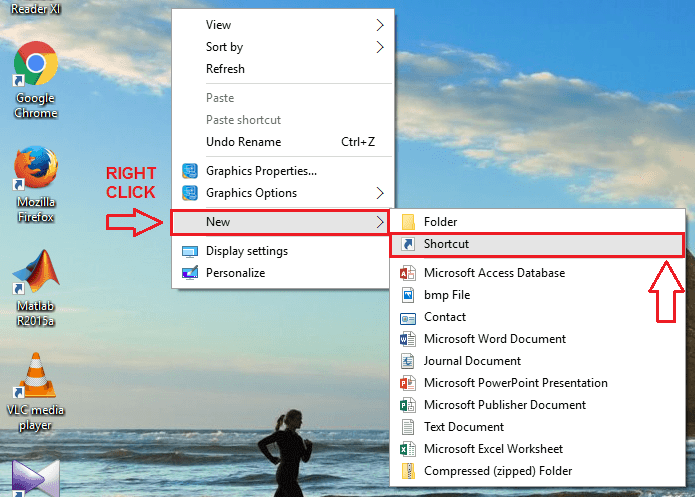
KROK 2
- Jako další musíme zadat cílové umístění právě vytvořené zkratce. Za tímto účelem zadejte následující cestu do textového pole s názvem Zadejte umístění položky.
cmd.exe / k "Wmic.exe / Namespace: \\ root \ default Cesta SystemRestore Volání CreateRestorePoint"% DATE% ", 100, 7"
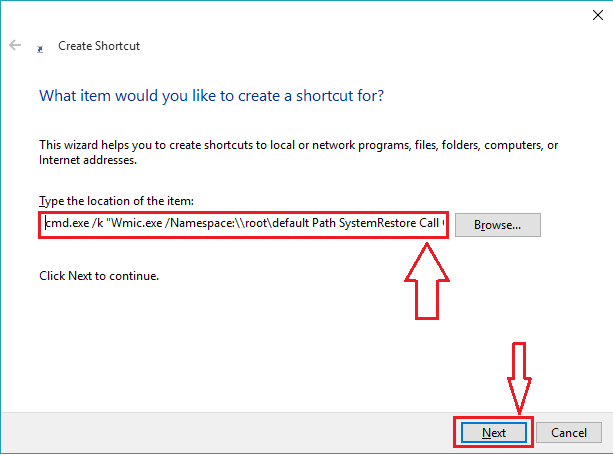
KROK 3
- Dále je třeba zadat zkratku. Do textového pole s názvem zadejte požadovaný název Zadejte název této zkratky. Až budete hotovi, klikněte na Dokončit tlačítko pro převzetí změn.
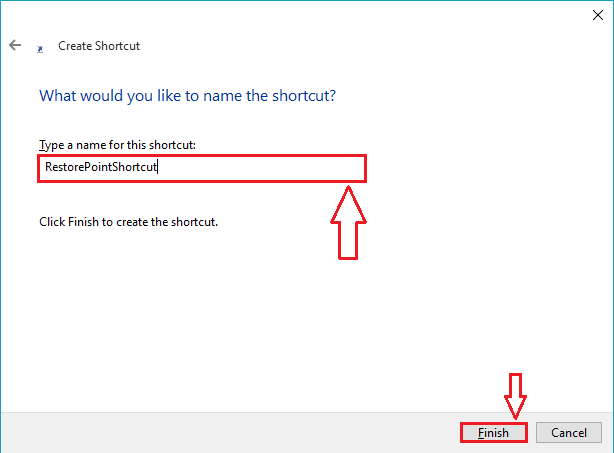
KROK 4
- Nyní, když se podíváte na svou plochu, uvidíte, že nová zkratka byla úspěšně vytvořena.
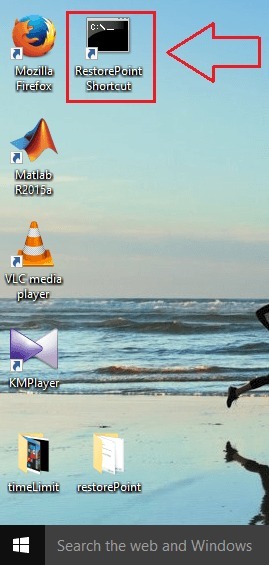
KROK 5
- Dále klikněte pravým tlačítkem na nově vytvořenou zkratku, kterou chcete vyhledat, a klikněte na ni Vlastnosti z kontextové nabídky.
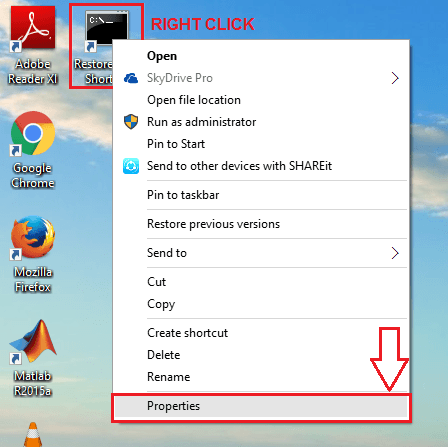
KROK 6
- Výsledkem je otevření nového okna pro přizpůsobení vlastností nově vytvořené zkratky. Klikněte na kartu s názvem Zkratka. Tam dole najdete tlačítko s názvem Pokročilý. Klikněte na to.
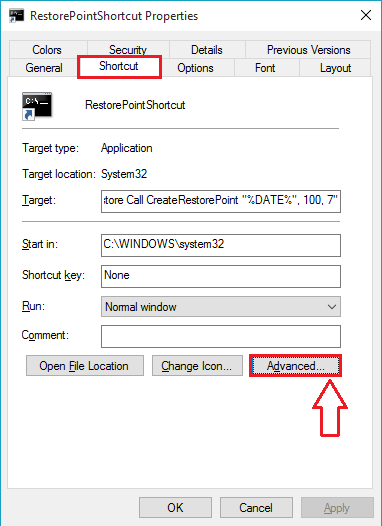
KROK 7
- Nové okno s názvem Pokročilé vlastnosti otevírá se. Zkontrolujte buňku odpovídající Spustit jako administrátor volba. Nakonec klikněte na Aplikovat a OK tlačítka pro Windows.
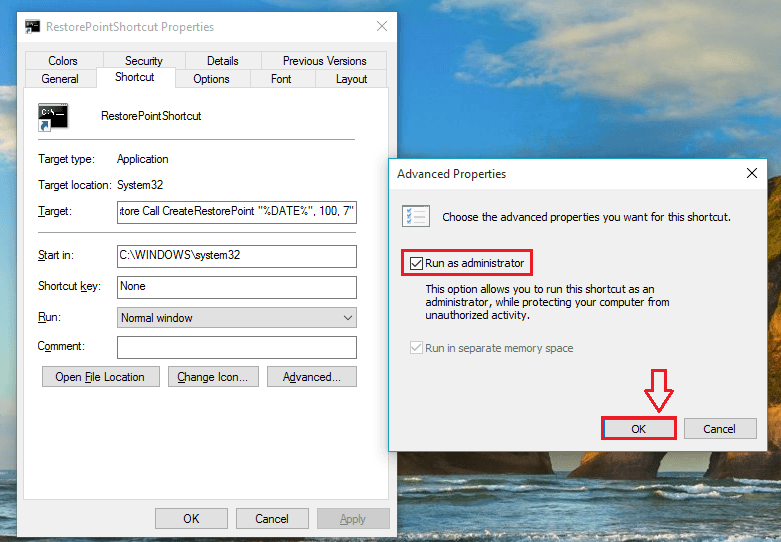
KROK 8
- Chcete-li vytvořit bod obnovení, nyní stačí poklepat na právě vytvořenou ikonu zástupce. Výsledkem bude otevření okna příkazového řádku, jak je znázorněno na následujícím snímku obrazovky. Prohlášení Provedení metody úspěšné označuje, že jste úspěšně provedli kroky k vytvoření bodu obnovení systému.
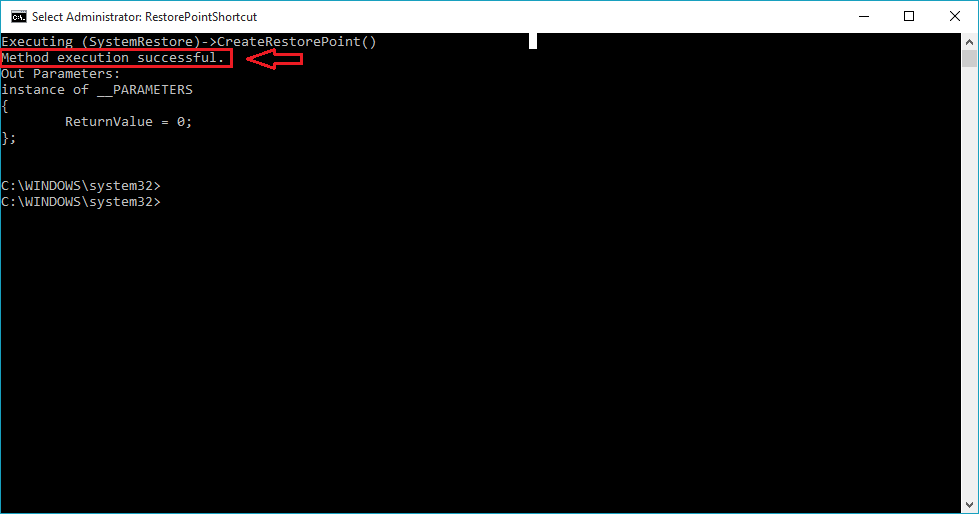
Pokud jste někdo, kdo každou chvíli využívá funkci obnovy systému, určitě byste ne chcete projít 100 kliknutími pokaždé, když chcete obnovit svůj systém na stabilní bod čas. Doufám, že článek byl shledán užitečným.